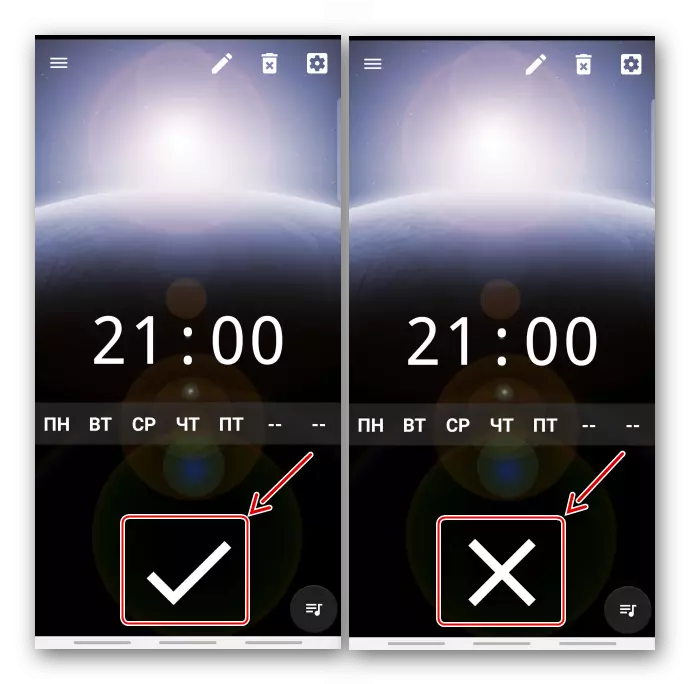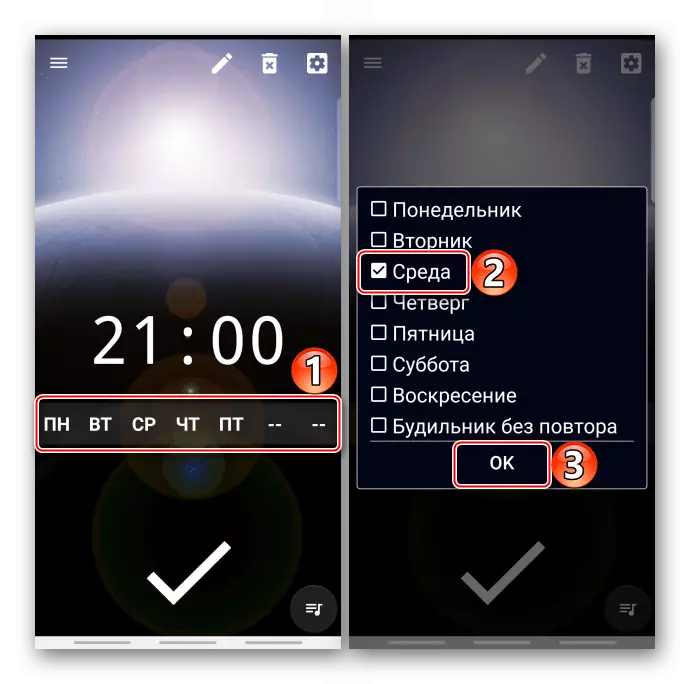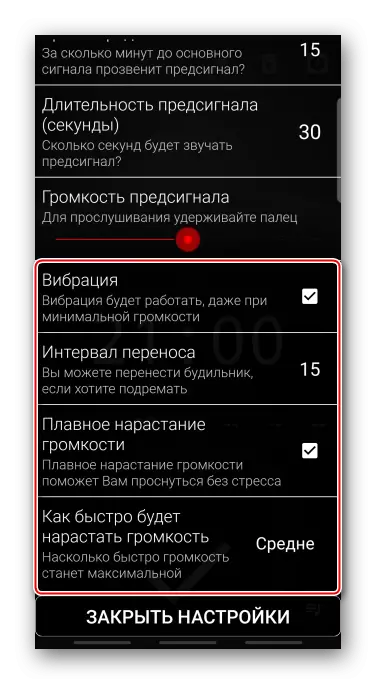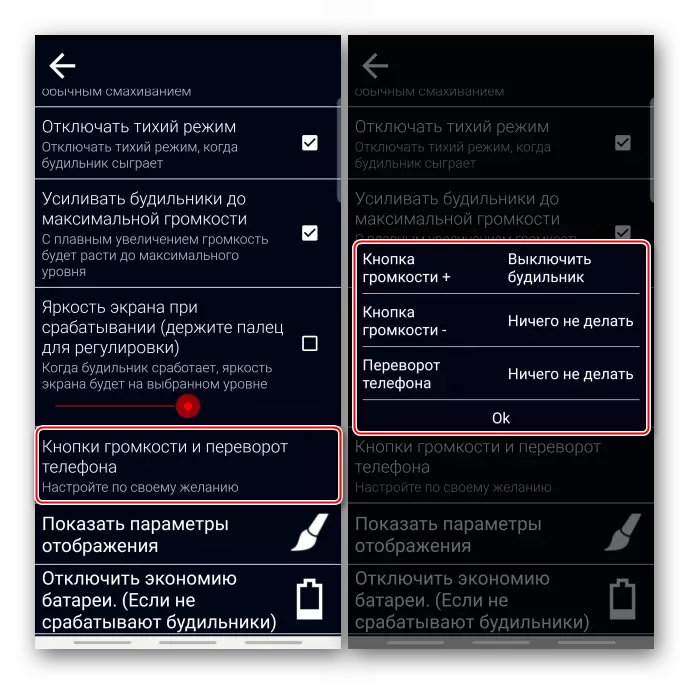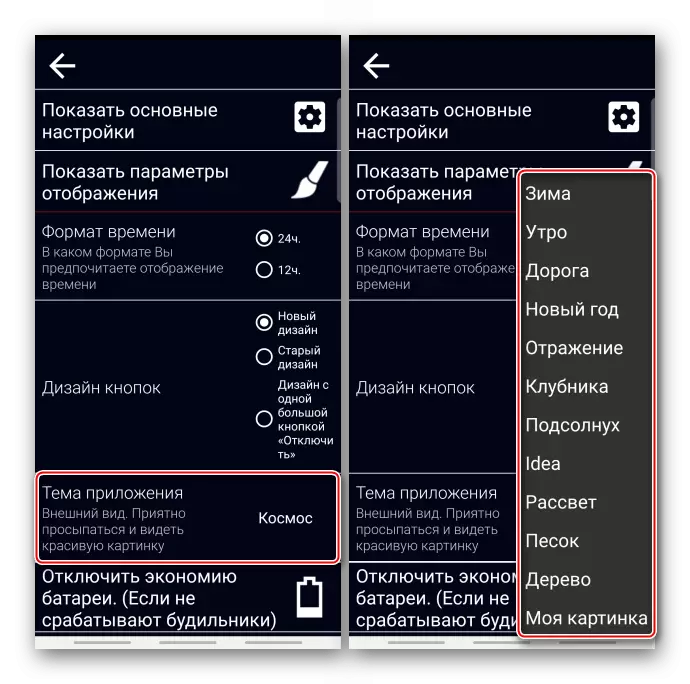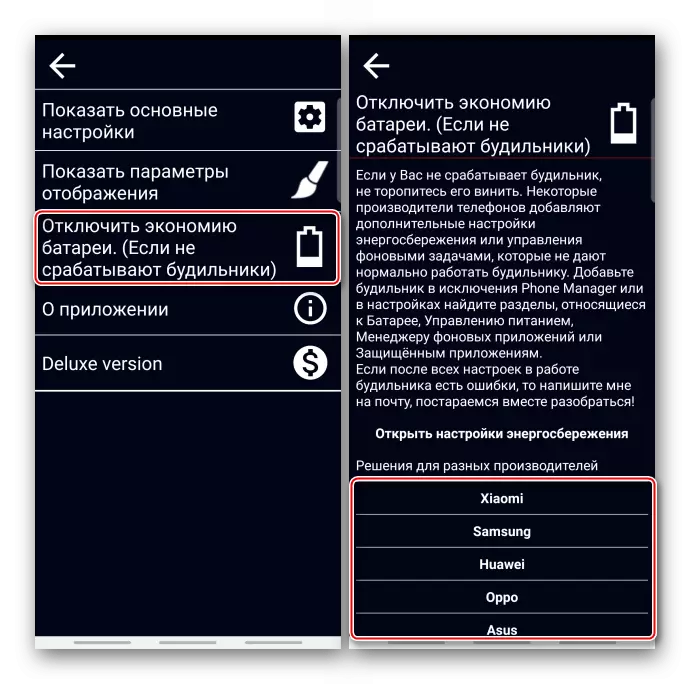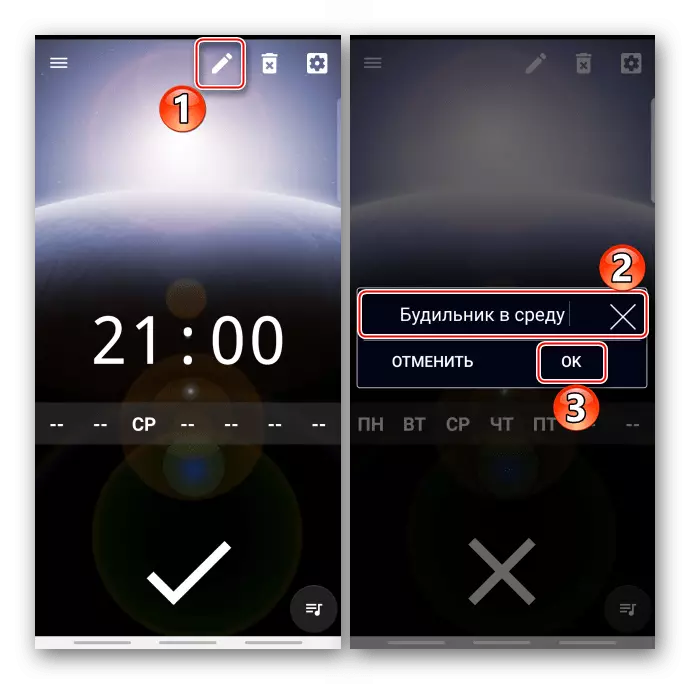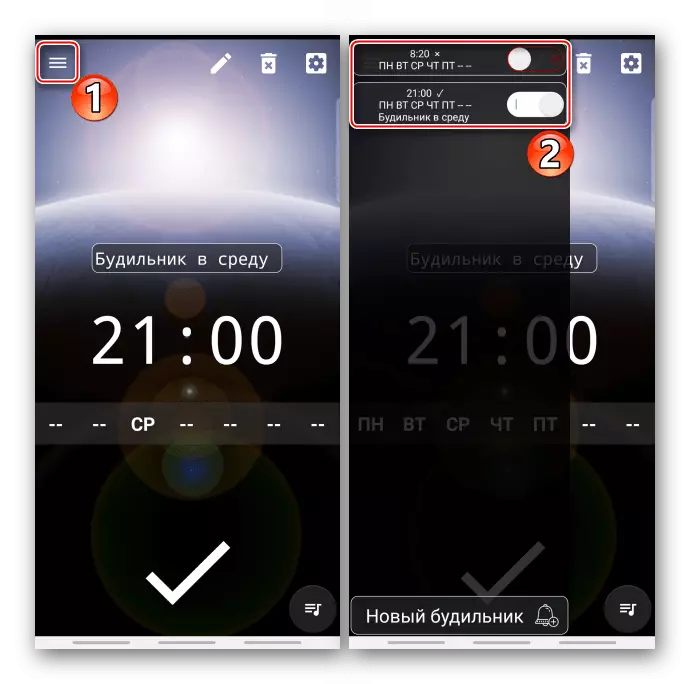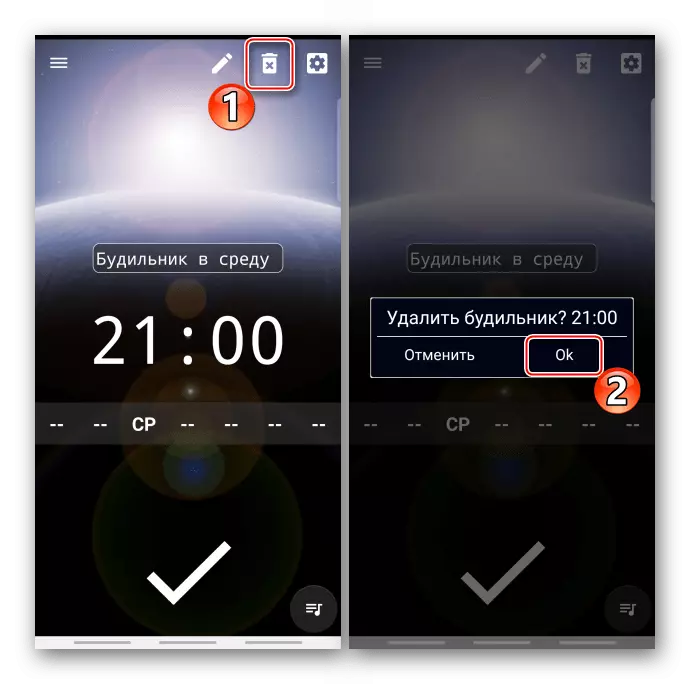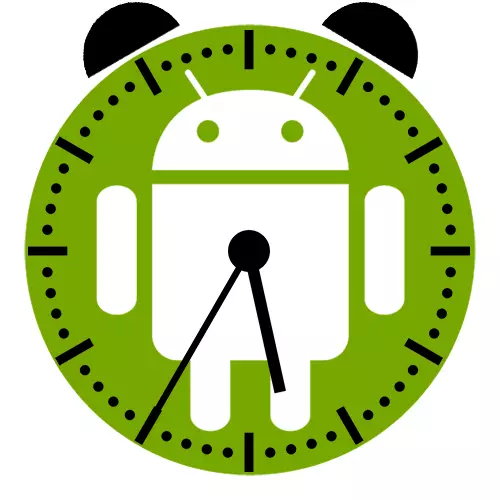
ວິທີທີ່ 1: ລະບົບ
ໃນໂທລະສັບສະຫຼາດໃດຫນຶ່ງທີ່ມີລະບົບປະຕິບັດການ Android, ທ່ານສາມາດຕັ້ງໂມງປຸກໂດຍບໍ່ມີໂປແກຼມເພີ່ມເຕີມ.ທາງເລືອກ 1: Google MOMBOAL
ໃນອຸປະກອນທີ່ມີລະບົບທີ່ບໍ່ປ່ຽນແປງ, ແອັບພລິເຄຊັນທີ່ພັດທະນາໂດຍ Google ແມ່ນຕິດຕັ້ງໂດຍປົກກະຕິແລ້ວ. ເຖິງແມ່ນວ່າຈະບໍ່ມີໂປແກຼມດັ່ງກ່າວຢູ່ໃນໂທລະສັບ, ທ່ານສາມາດດາວໂຫລດໄດ້ໃນຮ້ານໂປແກຼມທີ່ຢູ່ໃນລິງຂ້າງລຸ່ມນີ້.
ດາວໂຫລດໂມງຈາກ Google Play Market
- ດໍາເນີນການສະຫມັກ "ໂມງ"
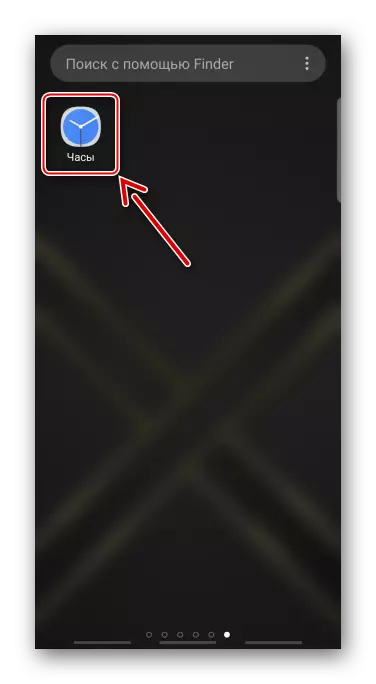
ຫຼື, ຖ້າມີ widget ຂອງໂມງໃນຫນ້າຈໍຫລັກ, ໃຫ້ຄລິກໃສ່ມັນ.
- ເພື່ອສ້າງສັນຍານໃຫມ່, ກົດທີ່ໄອຄອນດ້ວຍບວກກັບບວກ.
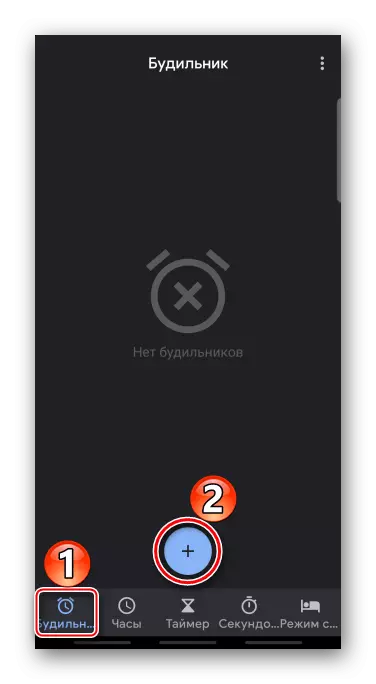
ເພື່ອກໍານົດເວລາໃນການໂທແບບອະນາລັອກ, ພວກເຮົາຍ້າຍລູກສອນໄປຫາຕົວເລກທີ່ຕ້ອງການແລະກົດປຸ່ມ "OK".
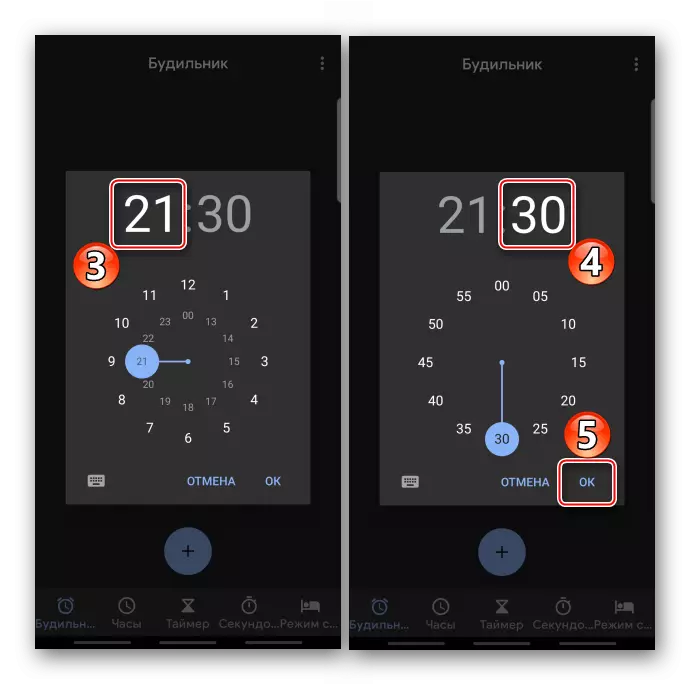
ບໍ່ວ່າຈະປ່ຽນເປັນ Dial Digital, ພວກເຮົາໃຊ້ແປ້ນພິມແລະຢືນຢັນການກະທໍາ.
- ແຕະລູກສອນລົງເພື່ອເປີດຕົວກໍານົດການເພີ່ມເຕີມ.
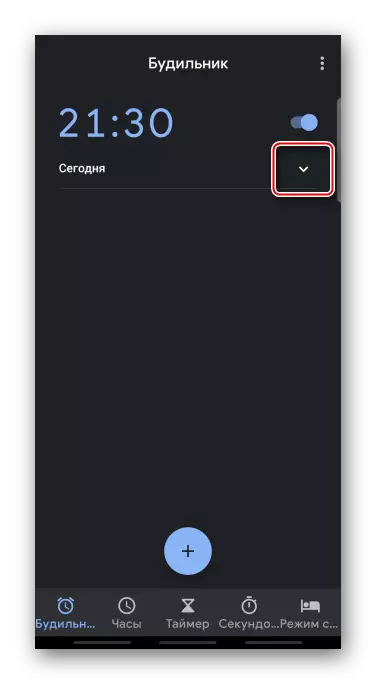
ໂມງປຸກແມ່ນສຽງດັງໃນເວລາທີ່ກໍານົດໄວ້. ຖ້າມັນເປັນສິ່ງຈໍາເປັນທີ່ສັນຍານກໍາລັງເກີດຂື້ນເປັນປະຈໍາ, ເປີດຕົວເລືອກ "ເຮັດຊ້ໍາ", ແລະທ່ານເລືອກວັນເວລາທີ່ຕ້ອງການຂອງອາທິດຢູ່ດ້ານລຸ່ມ.
- ບົດເພັງດັ່ງກ່າວໄດ້ຖືກກໍານົດໂດຍຄ່າເລີ່ມຕົ້ນ, ແຕ່ມັນສາມາດປ່ຽນແປງໄດ້. ເພື່ອເຮັດສິ່ງນີ້, ໃຫ້ຄລິກໃສ່ຈຸດທີ່ສອດຄ້ອງກັນ, ເລືອກຫນຶ່ງໃນສຽງມາດຕະຖານແລະກັບໄປຫນ້າຈໍກ່ອນຫນ້ານີ້.
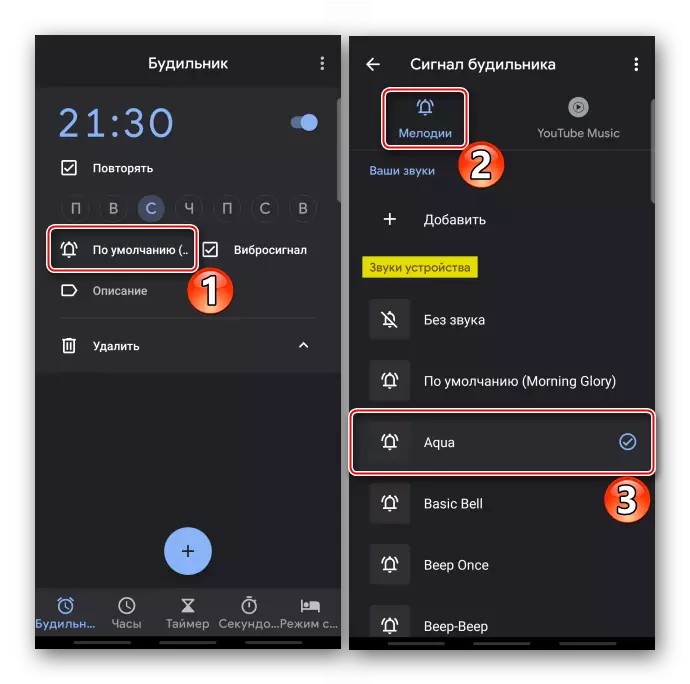
ບໍ່ວ່າຈະຢູ່ໃນ "ສຽງຂອງທ່ານ" Block Tapad "ຕື່ມ" ແລະໃນຫນ່ວຍຄວາມຈໍາຂອງໂທລະສັບທີ່ພວກເຮົາກໍາລັງຊອກຫາເພັງຂອງພາກສ່ວນທີສາມ.
- ຖ້າຈໍາເປັນ, ເພີ່ມຄໍາອະທິບາຍ.
- ເປີດ "ເມນູ" ແລະການຕັ້ງຄ່າ ".
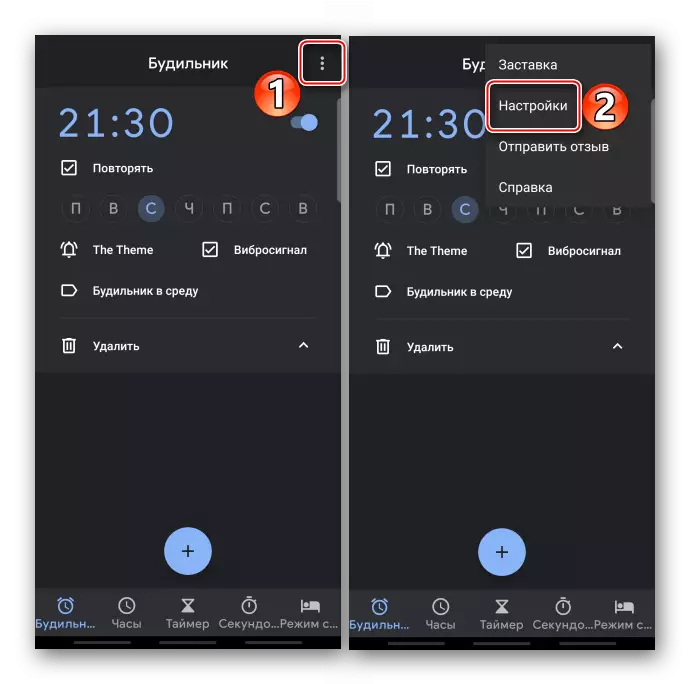
ໃນທີ່ນີ້ທ່ານສາມາດກໍານົດການປິດອັດຕະໂນມັດຂອງການແຈ້ງເຕືອນ
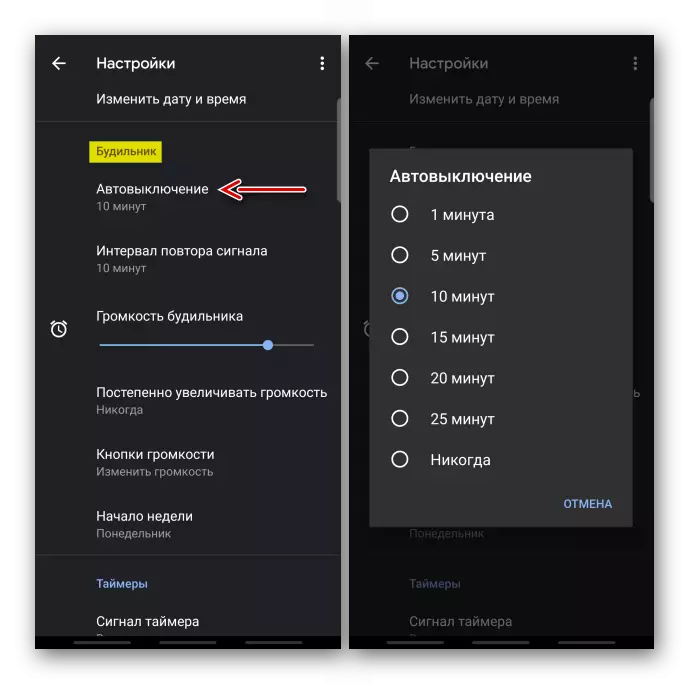
ແລະໄລຍະຫ່າງຂອງສັນຍານສັນຍານ.
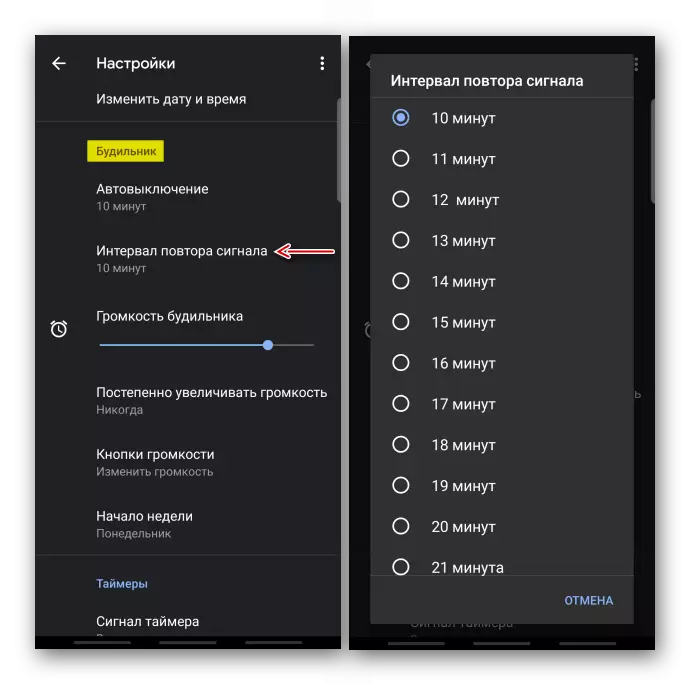
ເລືອກປະລິມານສຽງທີ່ສະດວກສະບາຍທີ່ສຸດ.
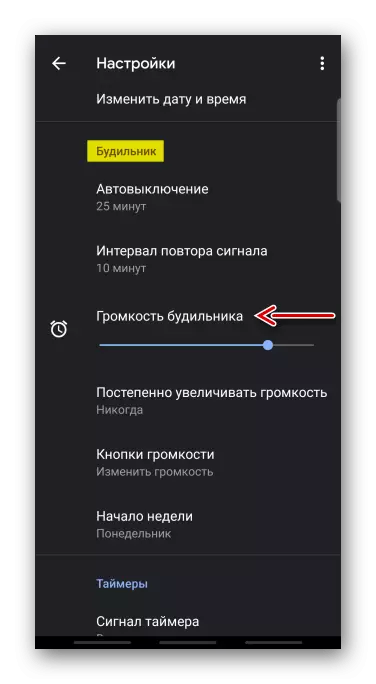
ຕັ້ງຄ່າການເພີ່ມຂື້ນເທື່ອລະກ້າວຂອງປະລິມານ.
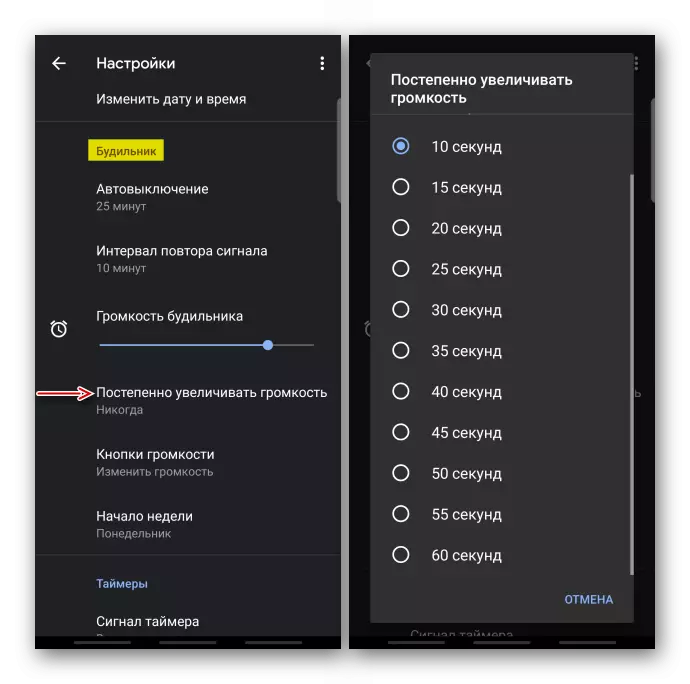
ຮັບປະກັນຄືນປຸ່ມຮ່າງກາຍເພື່ອປ່ຽນປະລິມານ.
- ໃນວິທີການນີ້, ໂມງປຸກຫຼາຍແຫ່ງສາມາດວາງແຜນໄດ້. ຫຼັງຈາກນັ້ນລົບລ້າງສັນຍານທີ່ເກີນ, ເລືອກລາຍການທີ່ເຫມາະສົມ.
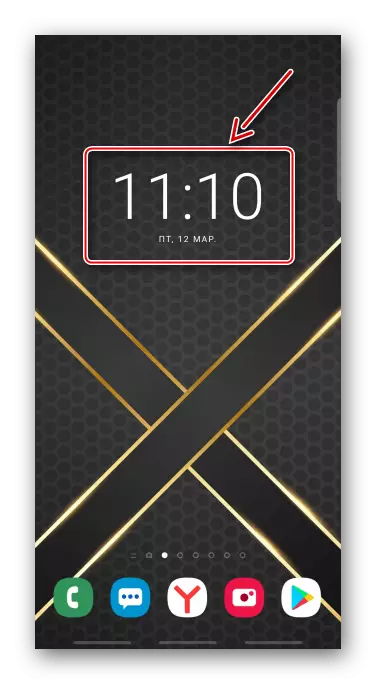
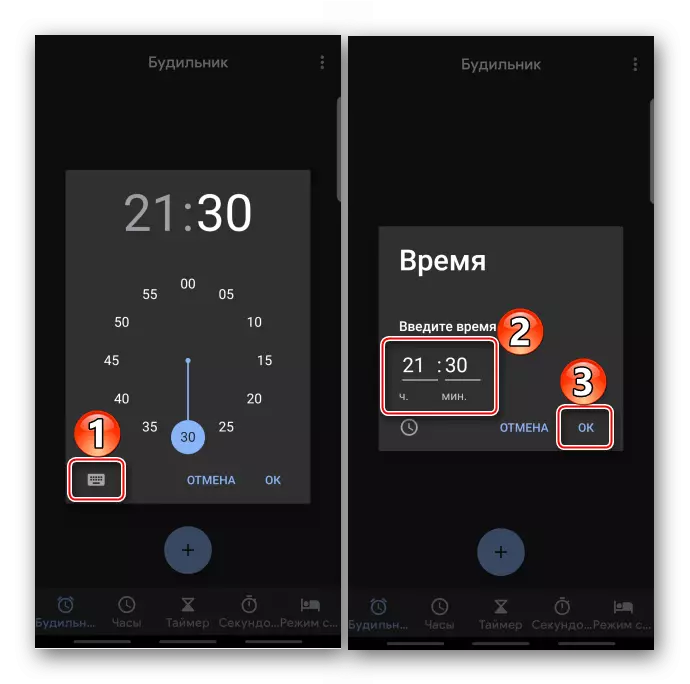
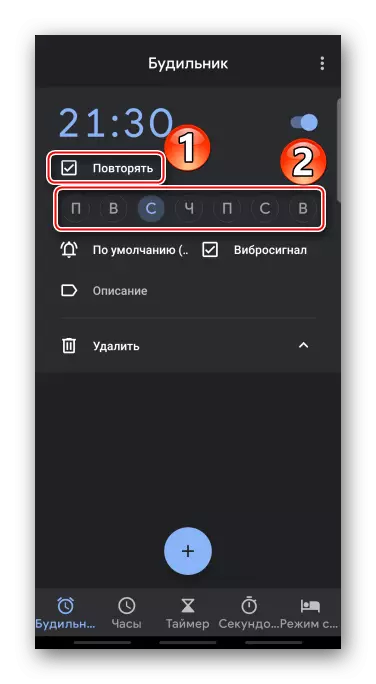

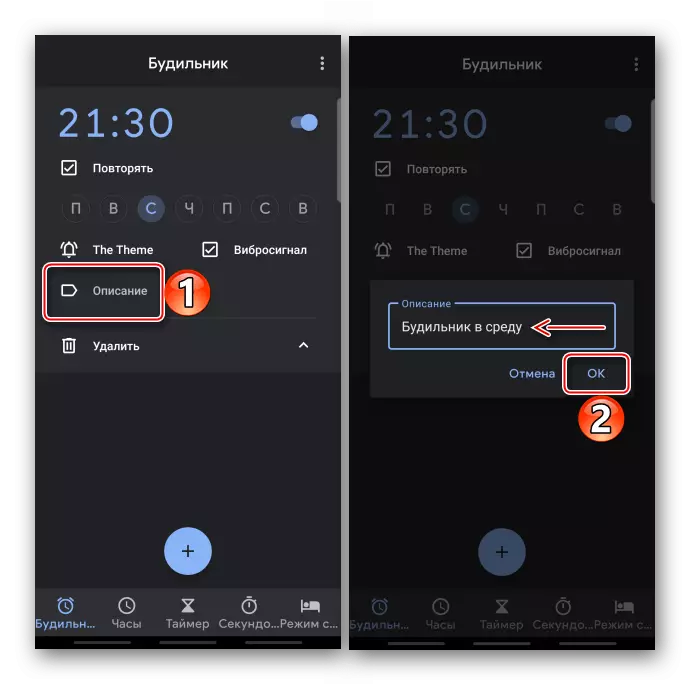
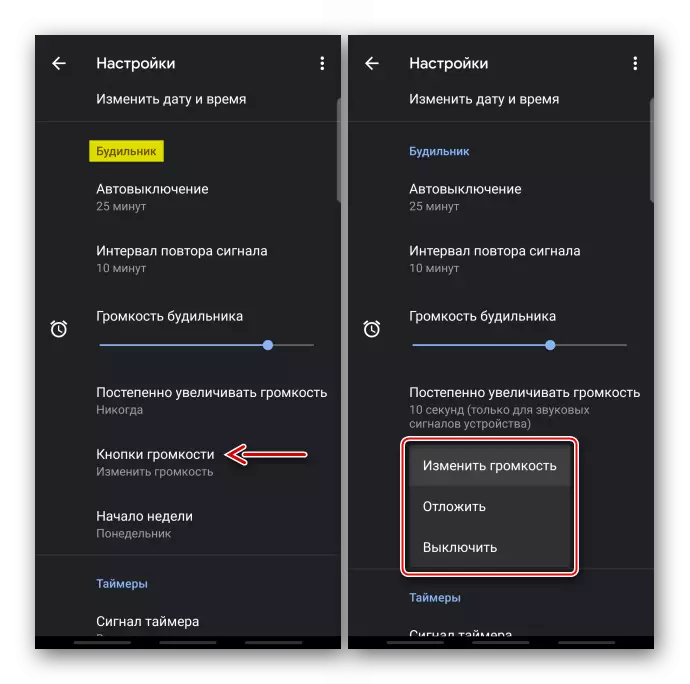
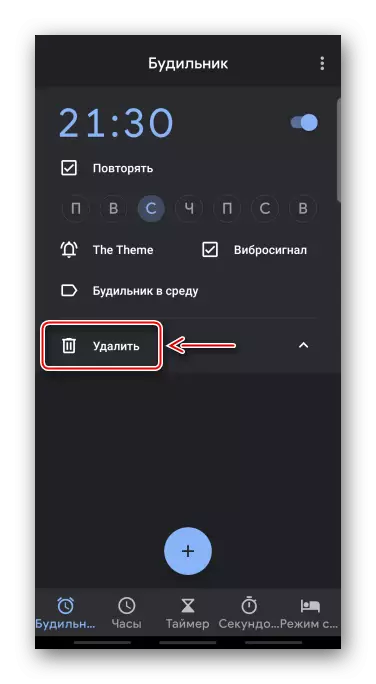
ທາງເລືອກທີ 2: ໂມງຍີ່ຫໍ້
ຜູ້ຜະລິດໂທລະສັບຫຼາຍຄົນກໍາລັງພັດທະນາຫອຍນາງລົມຂອງພວກເຂົາສໍາລັບ Android. ດັ່ງນັ້ນພວກເຂົາປ່ຽນໂປເຊດເຊີກາຟິກ, ເພີ່ມໂອກາດໃຫມ່ໆ, ແລະໃນເວລາດຽວກັນກ່ອນການຕິດຕັ້ງຊອບແວມາດຕະຖານຂອງມັນ. ໃນຕົວຢ່າງຂອງພວກເຮົາ, Smartphone Samsung ຖືກໃຊ້, ສະນັ້ນຕິດຕັ້ງໂມງປຸກໂດຍໃຊ້ຄໍາຮ້ອງສະຫມັກຍີ່ຫໍ້ ".
- ພວກເຮົາເລີ່ມຕົ້ນຊອບແວ, ໃຫ້ໄປທີ່ແຖບທີ່ຕ້ອງການແລະຖ້າບໍ່ມີສຽງເຕືອນທີ່ສ້າງຂື້ນ, ກົດປຸ່ມ "Adv".
- ຕິດຕັ້ງສັນຍານໃຫ້ທັນເວລາ.
- ຢູ່ເທິງກະດານຂ້າງລຸ່ມນີ້, ພວກເຮົາສະເຫຼີມສະຫຼອງວັນທີ່ຕ້ອງການແລະໃນກໍລະນີນີ້ສັນຍານຈະຖືກເຮັດຊ້ໍາທຸກໆອາທິດ.
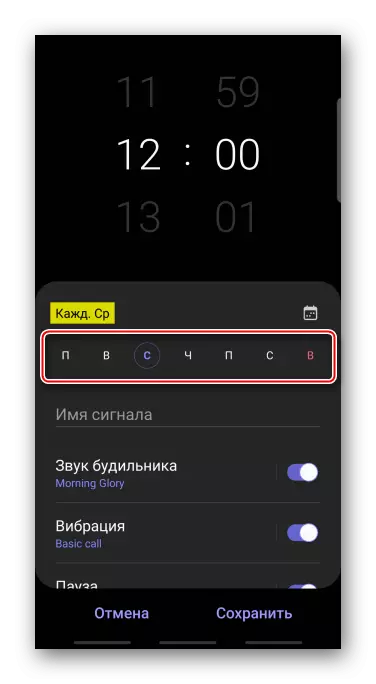
ເພື່ອກໍາຫນົດເລກສະເພາະ, ການແຕະທີ່ໄອຄອນປະຕິທິນ, ເລືອກວັນທີແລ້ວກົດປຸ່ມ "ສໍາເລັດຮູບ."
- ຖ້າທ່ານຕ້ອງການ, ມາພ້ອມກັບຊື່.
- ໂດຍຄ່າເລີ່ມຕົ້ນ, ສຽງໄດ້ຖືກເປີດໃຊ້, ແລະບົດເພັງຖືກເລືອກ. ການຕິດຕັ້ງອື່ນໆ, ໃຫ້ຄລິກໃສ່ລາຍການທີ່ເຫມາະສົມ,
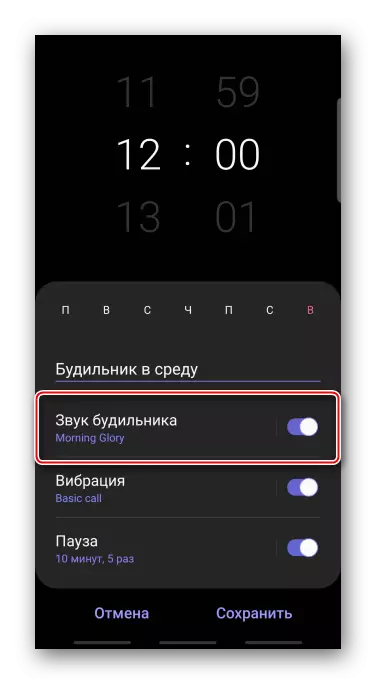
Tabay ໃນເພັງປະຈຸບັນແລະໃນລາຍການ, ເລືອກຫນຶ່ງໃນສຽງທີ່ມີມາດຕະຖານທີ່ສະເຫນີ.

ການນໍາໃຊ້ໄອຄອນພາກສ່ວນທີສາມ, ກົດປຸ່ມ "ຕື່ມ", ຊອກຫາເສັ້ນທາງໃນຄວາມຊົງຈໍາຂອງການຕິດຕາມແລະຢືນຢັນການເລືອກ.
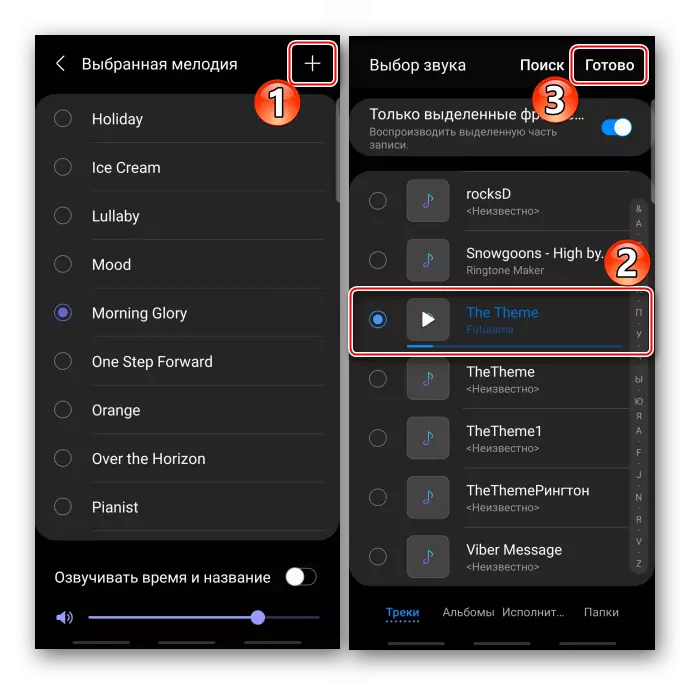
ໃນຫນ້າຈໍການຕັ້ງຄ່າ Melody, ທ່ານສາມາດເລືອກປະລິມານທີ່ສະດວກສະບາຍຂອງສຽງຂອງມັນ, ພ້ອມທັງເຮັດໃຫ້ຫນ້າທີ່ຈະອອກມາທັນທີຫຼັງຈາກການແຈ້ງເຕືອນ.
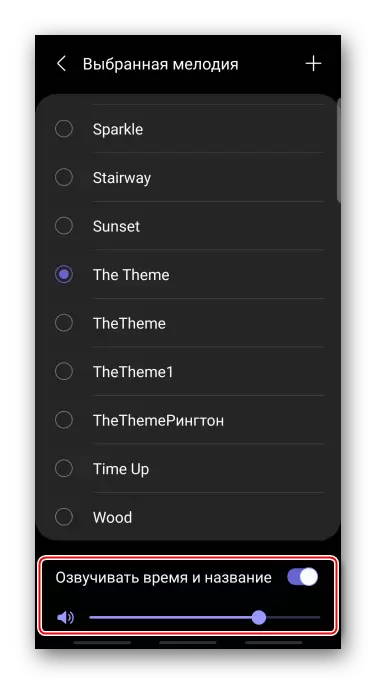
ທ່ານສາມາດປ່ຽນປະເພດຂອງການສັ່ນສະເທືອນຫຼືປິດການໃຊ້ງານໄດ້.
- ມັນເປັນໄປໄດ້ທີ່ຈະປັບຈໍານວນສັນຍານຊ້ໍາແລ້ວຊ້ໍາແລ້ວຢຸດລະຫວ່າງພວກມັນ. ເປີດຕົວເລືອກ, ໃນ "ໄລຍະຫ່າງ", ພວກເຮົາກໍານົດໄລຍະເວລາທີ່ສັນຍານຕ້ອງໄດ້ເຮັດຊ້ໍາອີກ, ແລະໃນ "ເລື້ມຄືນ" ບລັອກຊີ້ບອກຈໍານວນເວລາ.
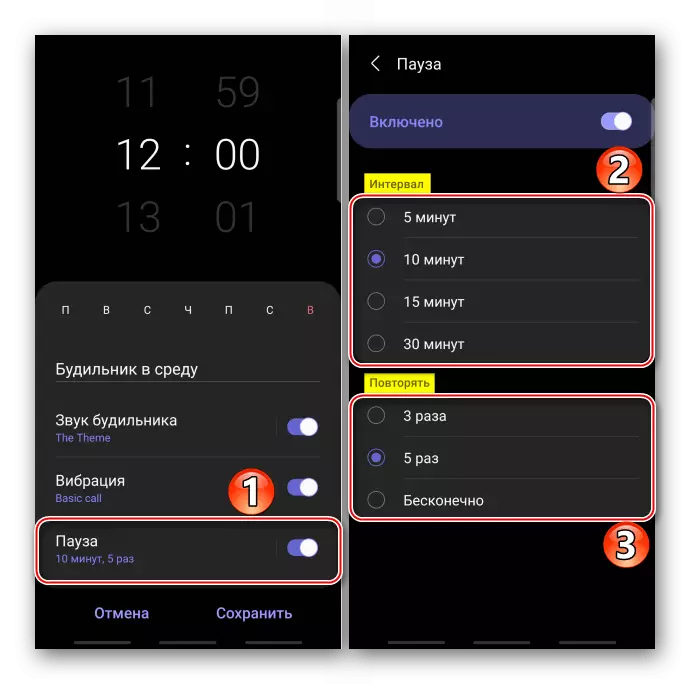
ບັນທຶກການຕັ້ງຄ່າທັງຫມົດ.
- ເພື່ອເອົາໂມງປຸກພິເສດ, ເປີດ "ເມນູ", ເລືອກລາຍການທີ່ສອດຄ້ອງກັນ,
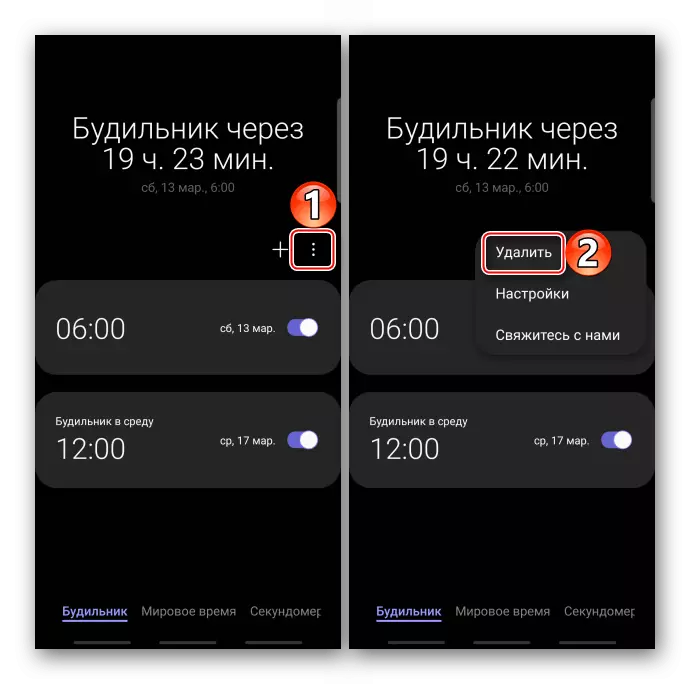
ພວກເຮົາສະເຫຼີມສະຫຼອງຕໍາແຫນ່ງທີ່ເຫມາະສົມແລະຢືນຢັນການເລືອກ.
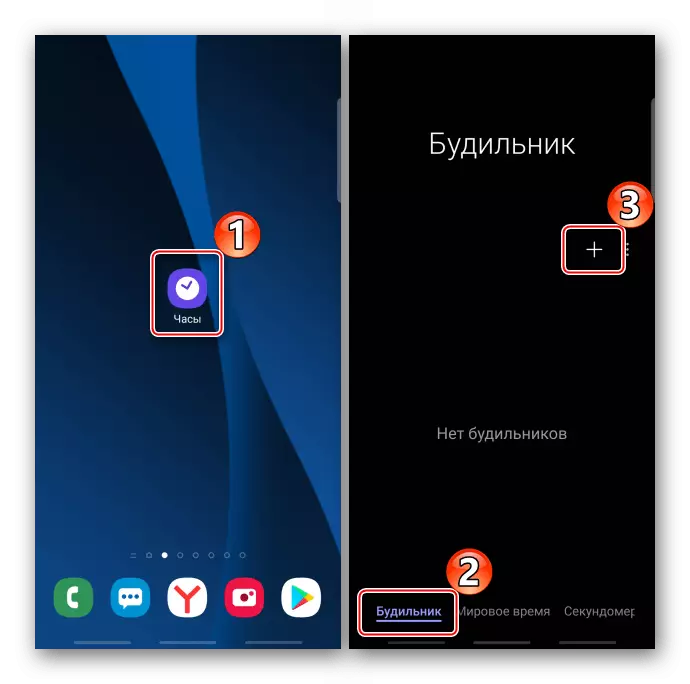
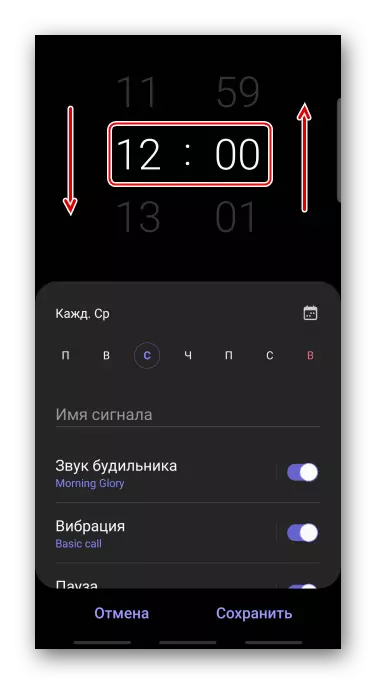
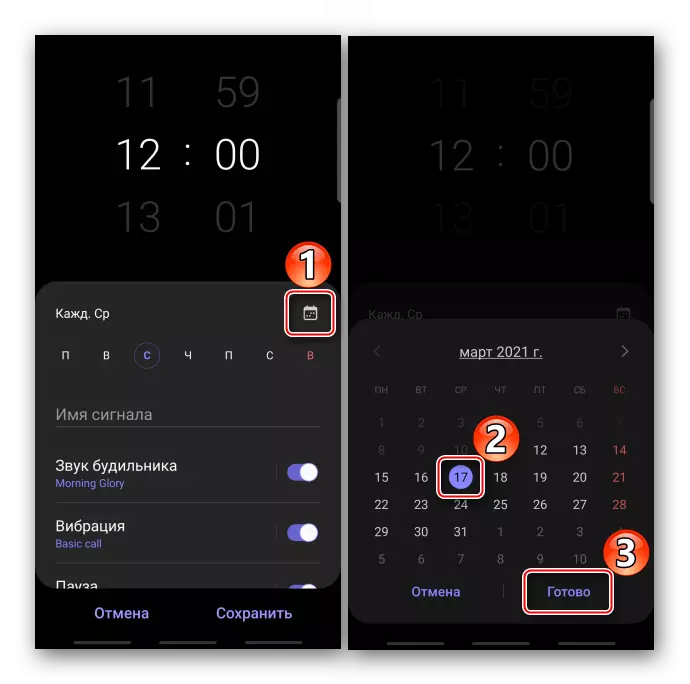
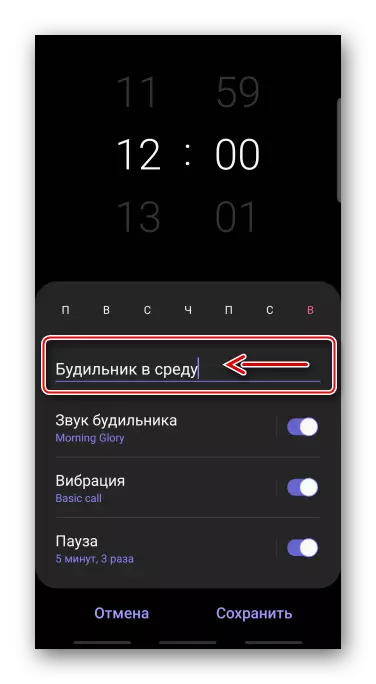
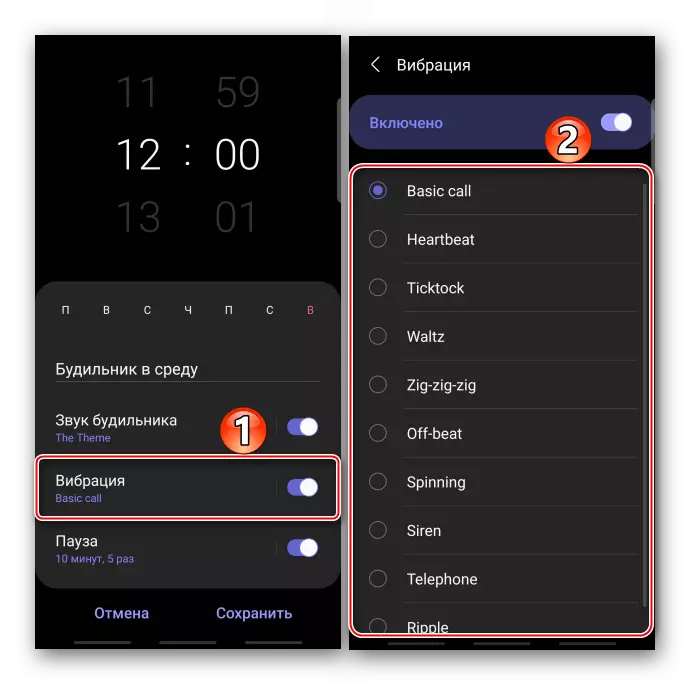
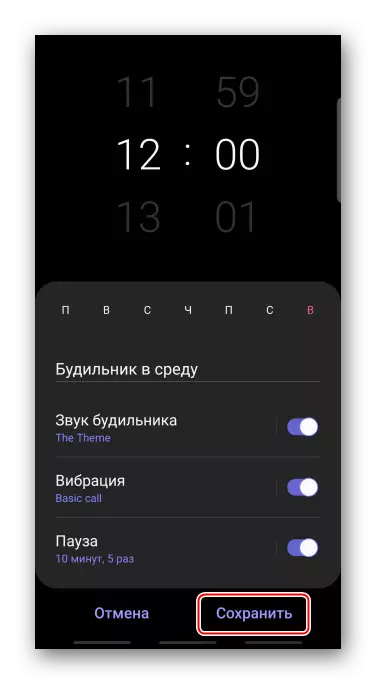

ວິທີທີ່ 2: ພາກທີສາມ
ຕະຫລາດ Google Play ສາມາດດາວໂຫລດໂມງປຸກຈາກນັກພັດທະນາພາກສ່ວນທີສາມ. ພິຈາລະນາວິທີການນີ້ດ້ວຍຕົວຢ່າງຂອງຄໍາຮ້ອງສະຫມັກ "ໂມງປຸກທີ່ດີໂດຍບໍ່ມີການໂຄສະນາ."
ດາວໂຫລດ "ໂມງປຸກທີ່ດີໂດຍບໍ່ມີການໂຄສະນາ" ຈາກ Google Play Market
- ດໍາເນີນການໂດຍຊອບແວ. ມັນມີແລ້ວຫນຶ່ງໂມງປຸກ, ມັນກໍ່ເປັນໄປບໍ່ໄດ້ທີ່ຈະກໍາຈັດສິ່ງທີ່ທ່ານສາມາດສາມາດເຮັດໄດ້ພຽງແຕ່ກໍານົດຄືນໃຫມ່. ໃນກໍລະນີນີ້, ສ້າງໃຫມ່. ເພື່ອເຮັດສິ່ງນີ້, ເປີດເມນູແອັບພລິເຄຊັນແລະແຕະປຸ່ມ "ໂມງປຸກໃຫມ່".
- ເຄື່ອງຫມາຍກວດກາຢູ່ທາງລຸ່ມຂອງຫນ້າຈໍຫມາຍຄວາມວ່າມັນຖືກເປີດ, ແລະໄມ້ກາງແຂນກໍ່ຖືກປິດ. Tadam ກ່ຽວກັບອົງປະກອບເຫຼົ່ານີ້ເພື່ອປ່ຽນສະຖານະພາບຂອງການແຈ້ງເຕືອນ.
- ກົດທີ່ກະດານທີ່ມີມື້ຂອງອາທິດ, ເລືອກທີ່ຕ້ອງການຫຼືເປີດໃຊ້ໂດຍບໍ່ມີການເຮັດຊ້ໍາອີກ.
- ເພື່ອປ່ຽນສຽງເລີ່ມຕົ້ນ, ແຕະທີ່ໄອຄອນໃນແຈເບື້ອງຂວາລຸ່ມຂອງຫນ້າຈໍ.
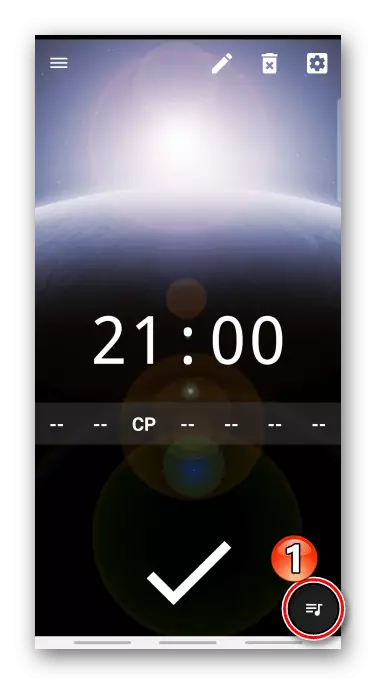
ກົດປຸ່ມ "ແຫວນ" ແລະເລືອກຫນຶ່ງໃນສຽງທີ່ມີຢູ່.
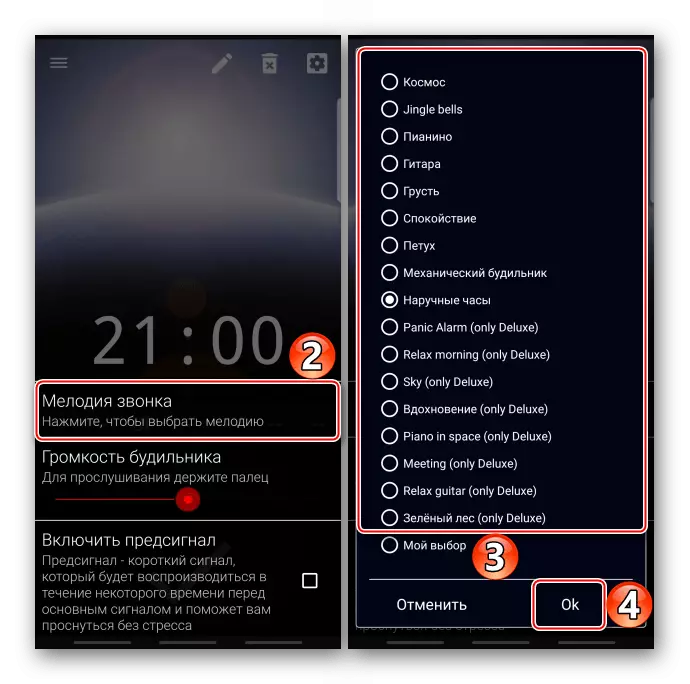
ບໍ່ວ່າ Tada "ທາງເລືອກຂອງຂ້ອຍ" ແລະໃນຄວາມຊົງຈໍາຂອງສະມາດໂຟນທີ່ພວກເຮົາຊອກຫາເພງທີ່ຖືກຕ້ອງ.
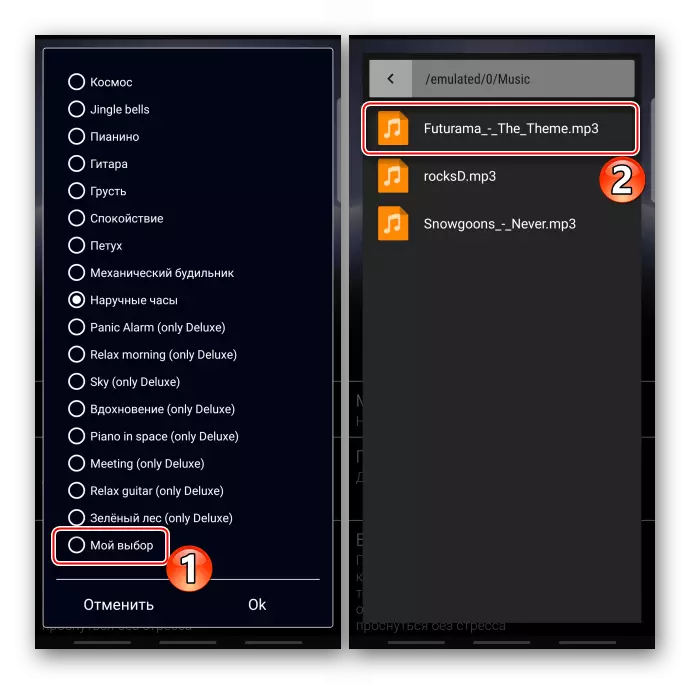
ມີຂະຫນາດສໍາລັບດັດປັບປະລິມານ.
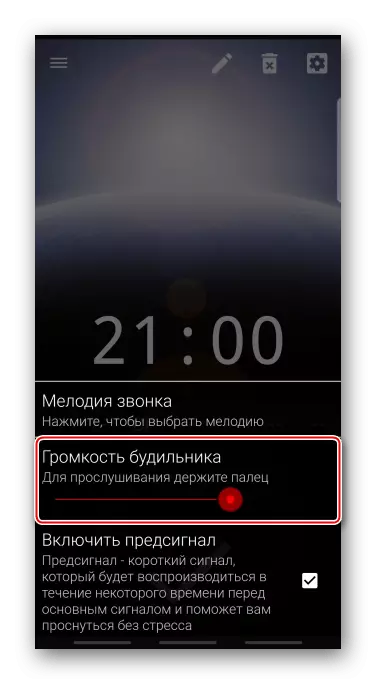
ຖ້າທ່ານຕ້ອງການ, ພວກເຮົາເປີດແລະຕັ້ງຄ່າທໍານຽມ "ສັນຍານເບື້ອງຕົ້ນ", ເຊິ່ງຈະເຮັດວຽກເປັນເວລາຫນຶ່ງ.
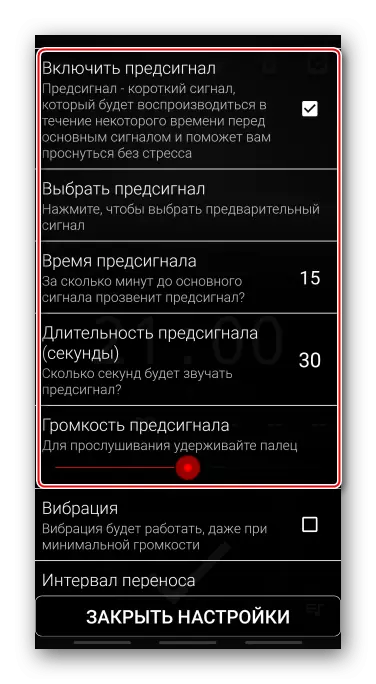
ນອກຈາກນັ້ນ, ທ່ານຍັງສາມາດເປີດການສັ່ນສະເທືອນ, ມອບຫມາຍໃຫ້ເປັນໄລຍະຫ່າງໃນການໂອນສຽງເຕືອນ, ກະຕຸ້ນການເພີ່ມຂື້ນຂອງປະລິມານທີ່ລຽບງ່າຍແລະເລືອກປະລິມານທີ່ດີທີ່ສຸດ.
- ເປີດສ່ວນການຕັ້ງຄ່າທົ່ວໄປ.
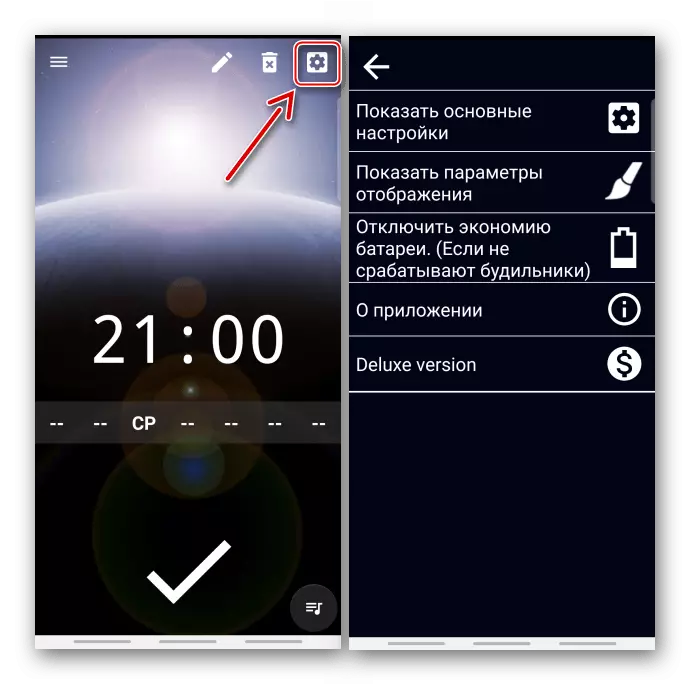
ພາລາມິເຕີຕົ້ນຕໍຊ່ວຍໃຫ້ທ່ານສາມາດມອບຫມາຍໂມງປຸກແລະເວລາການສ້ອມແປງສັນຍານ.
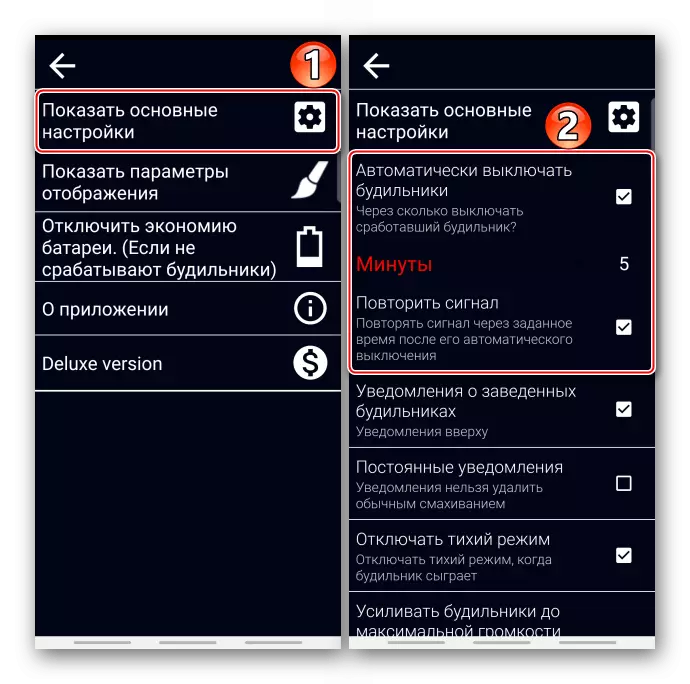
ທ່ານຍັງສາມາດເລືອກຂັ້ນຕອນສະເພາະສໍາລັບປຸ່ມປະລິມານ.
- ໃນການຕັ້ງຄ່າການສະແດງ, ທ່ານສາມາດປ່ຽນຮູບແບບເວລາ
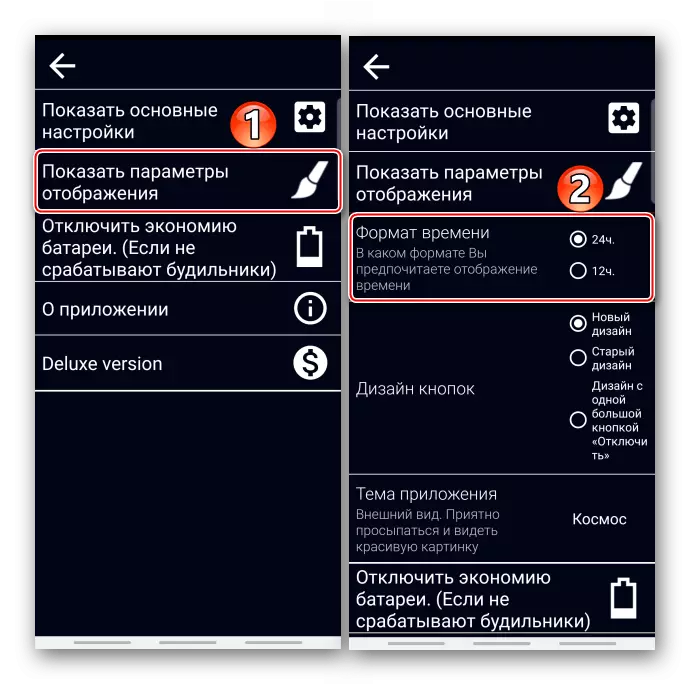
ເລືອກປຸ່ມອອກແບບ
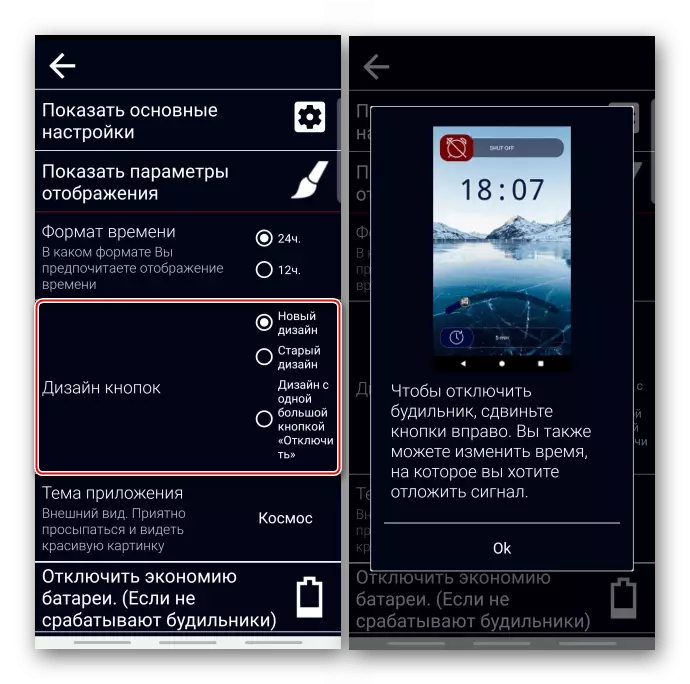
ຫຼືຫົວຂໍ້ຂອງການລົງທະບຽນ.
- ຖ້າໂທລະສັບສະຫຼາດຖືກເປີດໃຊ້ໂຫມດປະຫຍັດພະລັງງານ, ເຊິ່ງຈໍາກັດການດໍາເນີນງານຂອງໂປແກຼມໃນພື້ນຫລັງ, ໂມງປຸກອາດຈະບໍ່ບີບ. ວິທີແກ້ໄຂບັນຫານີ້ສໍາລັບອຸປະກອນຕ່າງໆຈາກອຸປະກອນຕ່າງໆຈາກຜູ້ຜະລິດທີ່ແຕກຕ່າງກັນ, ນັກພັດທະນາໄດ້ກະກຽມໃນສ່ວນພິເສດ.
- ເພື່ອກໍານົດຊື່ໃຫ້ເປັນສັນຍານ, ແຕະທີ່ໄອຄອນ "ດັດແກ້", ພວກເຮົາໃສ່ຊື່ແລະຢືນຢັນ.
- ທ່ານສາມາດປ່ຽນລະຫວ່າງສັນຍານທັງຫມົດໃນເມນູໂປແກຼມ.
- ເພື່ອເອົາສຽງເຕືອນ, ຖ້າມັນບໍ່ຈໍາເປັນ, ໃຫ້ກົດປຸ່ມທີ່ສອດຄ້ອງກັນ.